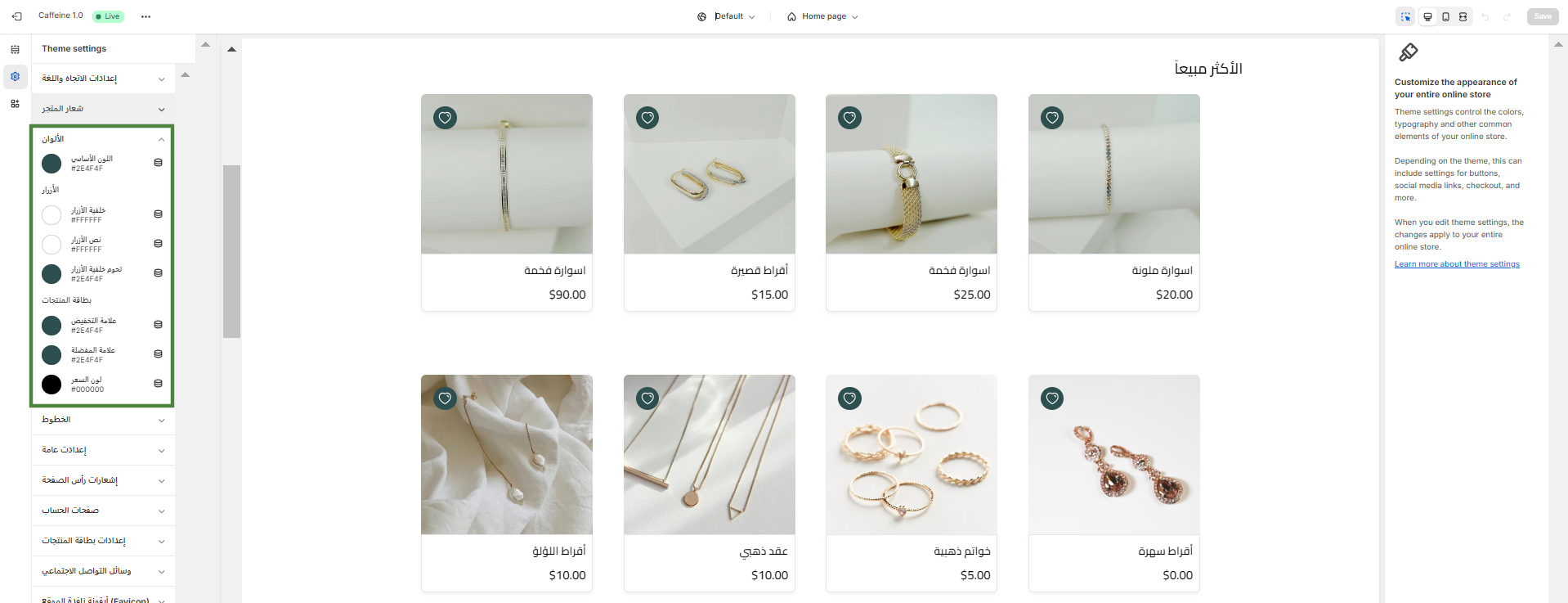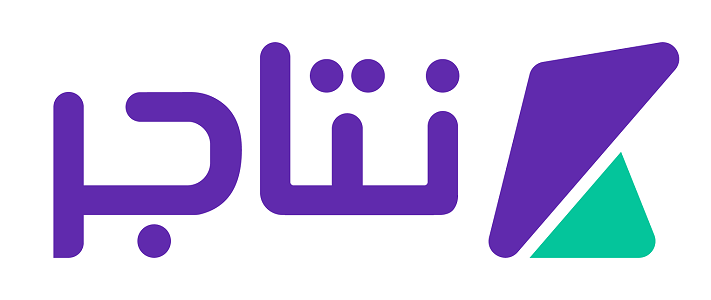قالب كافيين متعدد الاستخدام ويُمكن تخصيصه لعدة مجالات بمزايا الأقسام التي نوفرها به. في هذه المقالة سنعرض نموذج لصفحة لرئيسية لمتجر اكسسوارات، والتخصيصات المتنوعة التي تم اجراؤها على النموذج في الصورة الموالية:
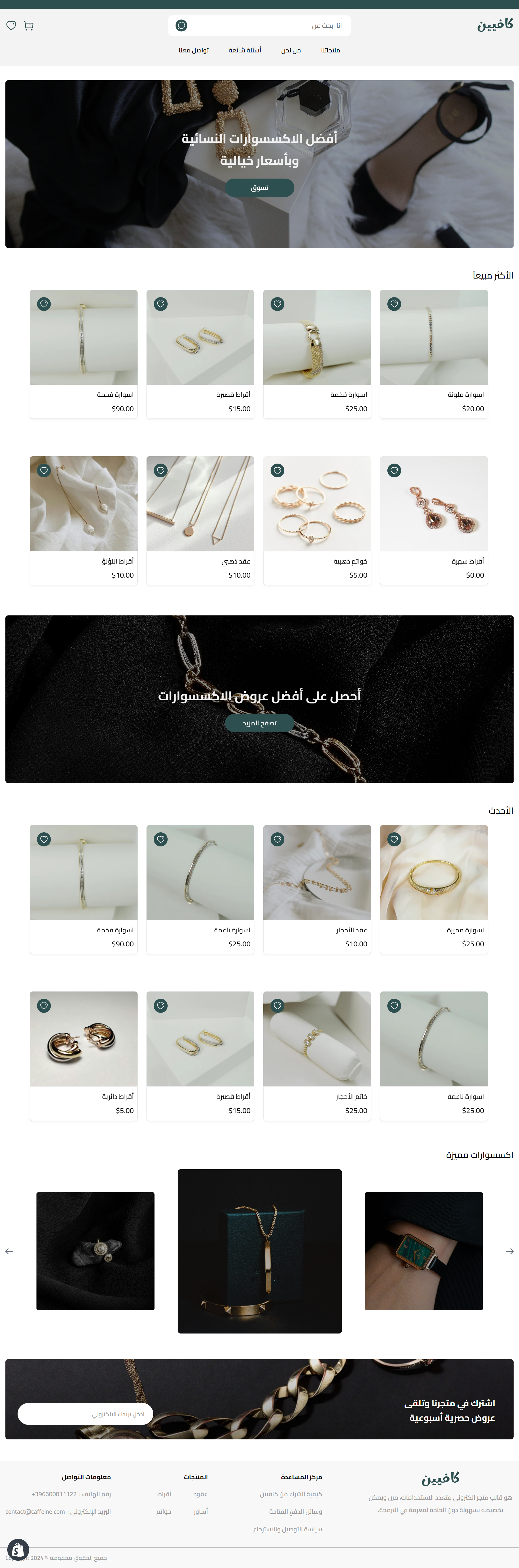
بعد تحميل قالب كافيين وتثبيته وتعديل اعدادات اللغة نتوجه نحو تخصيص القالب للتعرف والاطلاع على مختلف الأقسام التي يوفرها قالب كافيين.نستعرض طرق مختلفة لاستخدام قسم "بانر متعدد الصور" وقسم "منتجات مميزة" والتحكم في اعدادات بطاقة المنتجات.
بانر متعدد الصور
الافتراضي
قبل التخصيص وعند إضافة قسم "بانر متعدد الصور" تظهر لنا اعداداته الافتراضية والمفعلة كما هي موضحة في الصور التالية:
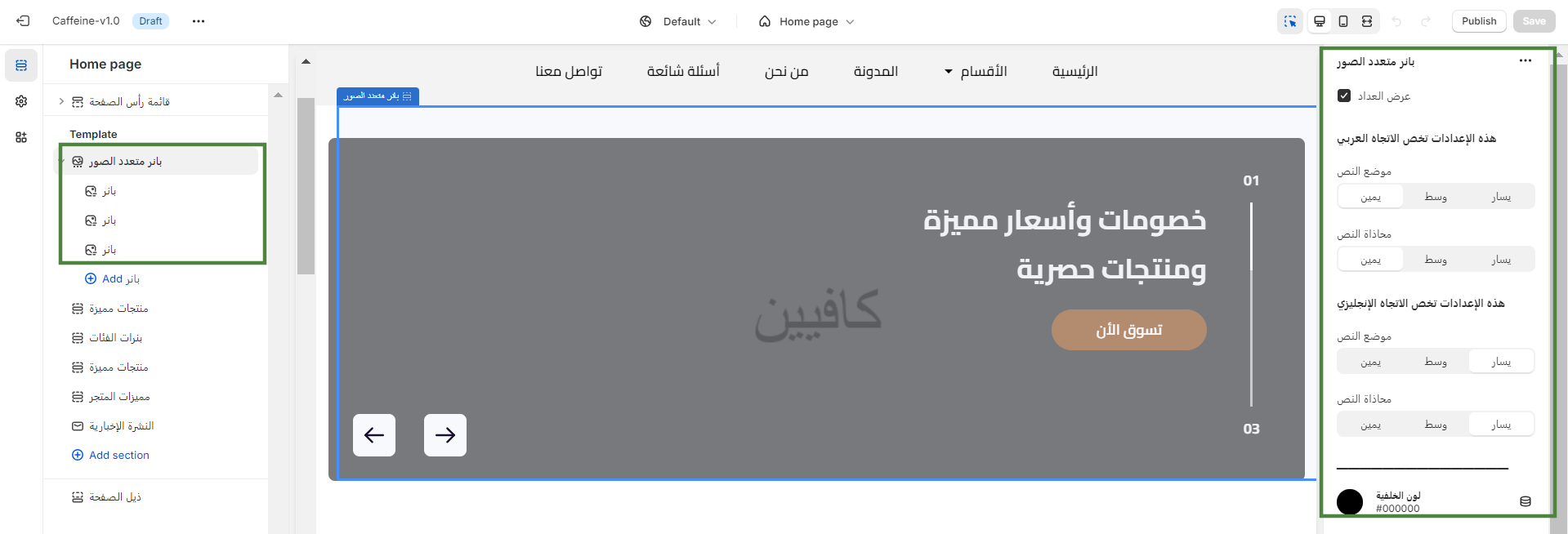
والصورة التالية توضح اعدادات البنر الواحد:
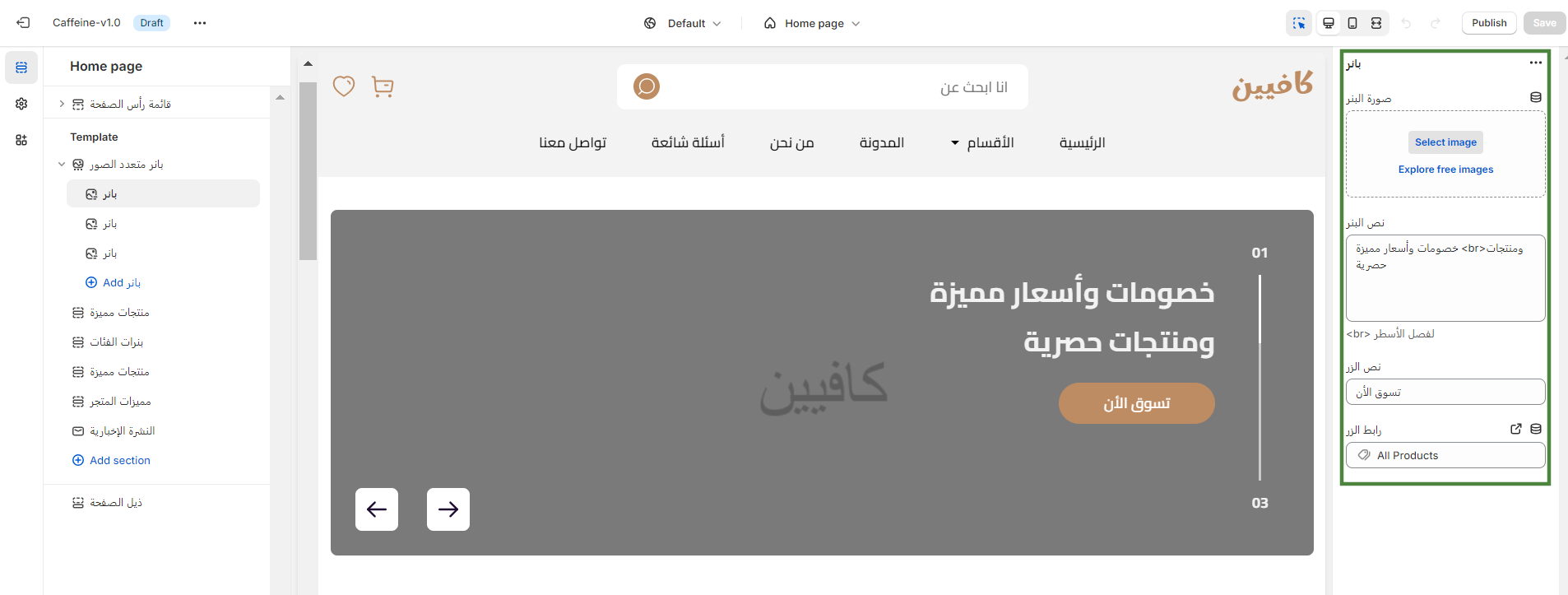
التخصيص
في هذا النموذج وبعد التعديل على الألوان والنصوص والصور أردنا استخدام بنر واحد والعمل على الاعدادات الخاصة به، قمنا بوضع النصوص في الوسط وازالة تفعيل "عرض العداد" وعند اخفاء أو حذف البنر الثاني والثالث تختفي تلقائياً أزرار الانتقال ليظهر كما هو موضح في الصورة الموالية:
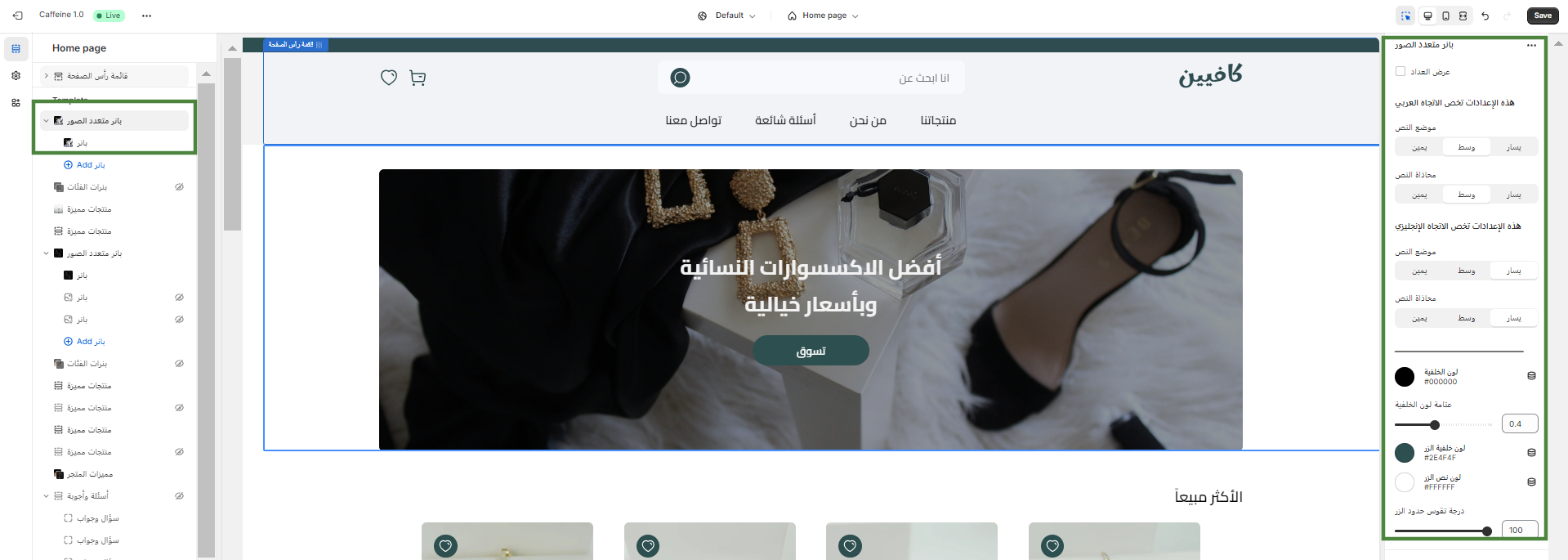
يُمكن التعديل على النصوص وصورة البنر من الاعدادات الخاصة به، كما يُساعدك ترك مسافات أو أسطر في "نص البنر" على التحكم في مكانه كما هو موضح في الصورة التالية:

يمكن إضافة البنر في مختلف الأماكن في الصفحة، وفي نموذجنا قمنا بإضافته كذلك في قسم آخر لتوضيح العروض التي نوفرها في المتجر. لتظهر كالتالي:

قسم منتجات مميزة
الافتراضي
عند إضافة قسم "منتجات مميزة" يظهر بالاعدادات المفعلة وبشكل تلقائي كما هو موضح في الصورة التالية:
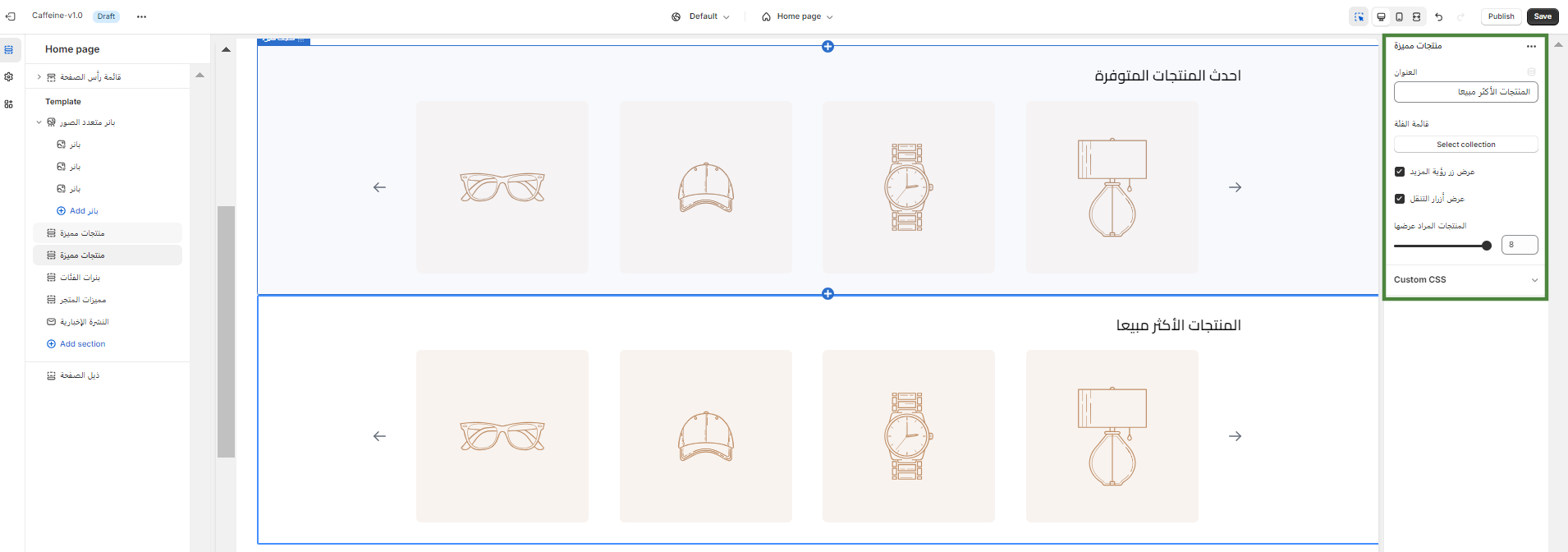
التخصيص
في هذا النموذج أردنا أن نعرض منتجات أكثر ضمن نفس القسم ودون ظهور زر عرض المزيد ولا أزرار التنقل، قمنا بالغاء التفعيل على هذه الأخيرة وبمجرد إزالة عنوان القسم يتم دمجه تلقائياً مع القسم الذي قبله، بعد إضافة المنتجات من لوحة التحكم وإضافتها ضمن الأقسام أصبحت تظهر بهذا الشكل:
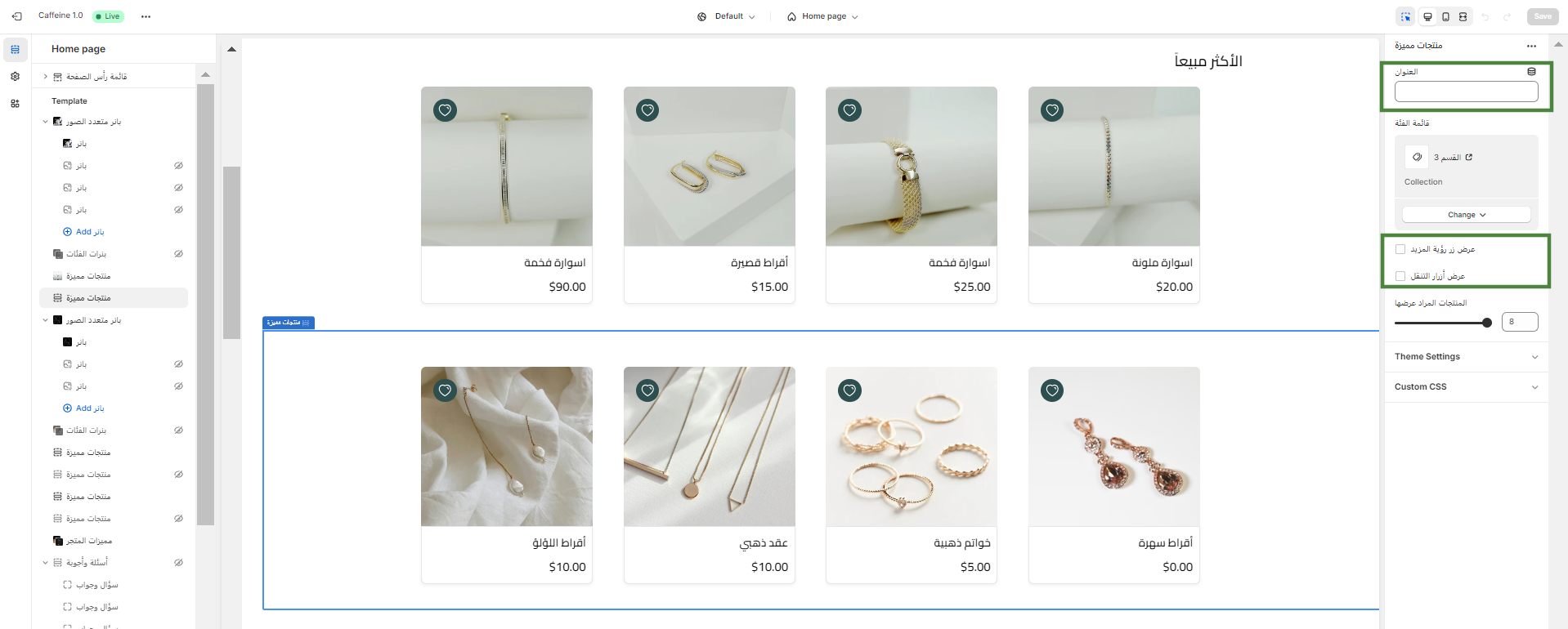
اعدادات بطاقة المنتجات
الافتراضي
عند اضافة قسم "منتجات مميزة" يمكن عرض زر التسوق السريع نص أو أيقونة، تلقائياً تكون الاعدادات المفعلة كما هي موضحة في الصورة التالية:
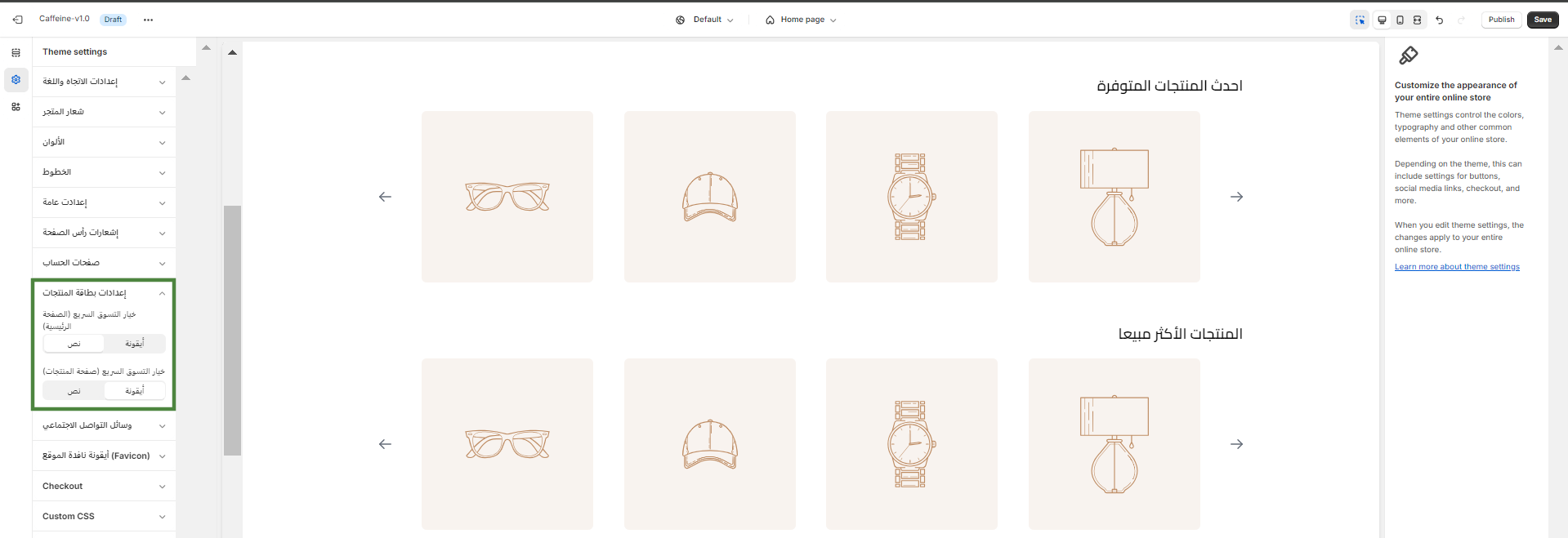
تظهر اعدادات الألوان الافتراضية بهذا الشكل:
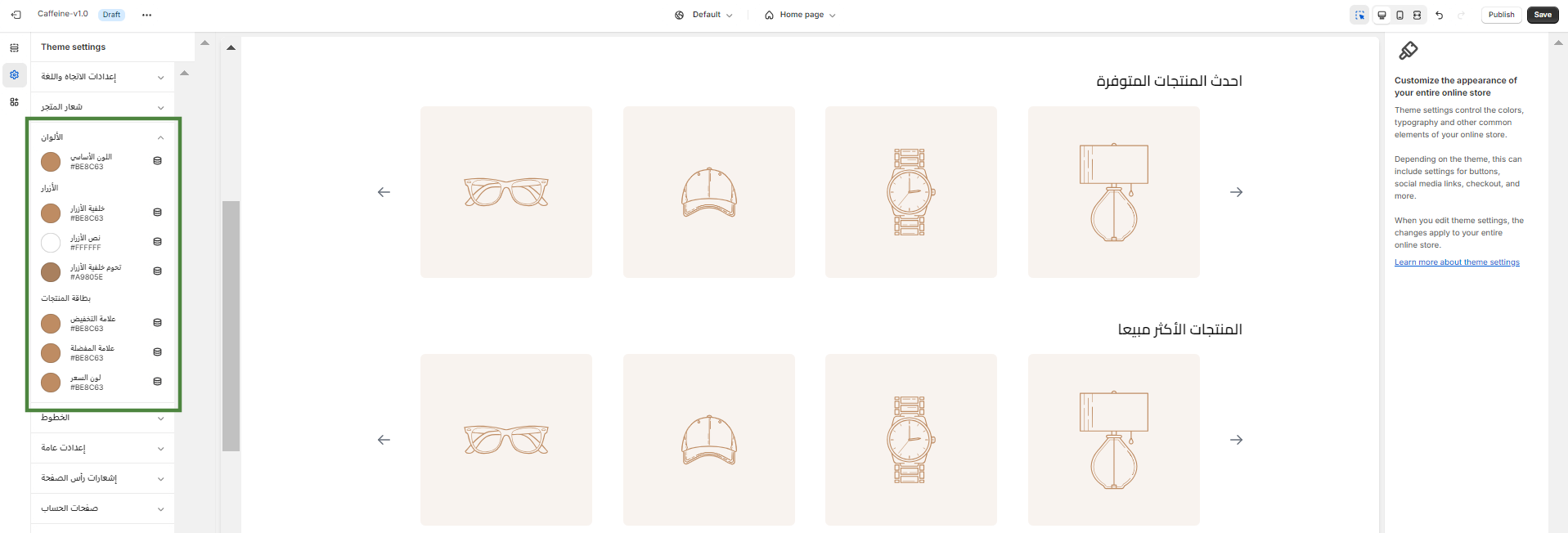
التخصيص
من لوحة التحكم أردنا استخدام ميزة التسوق السريع كأيقونة بدلاً من النص:
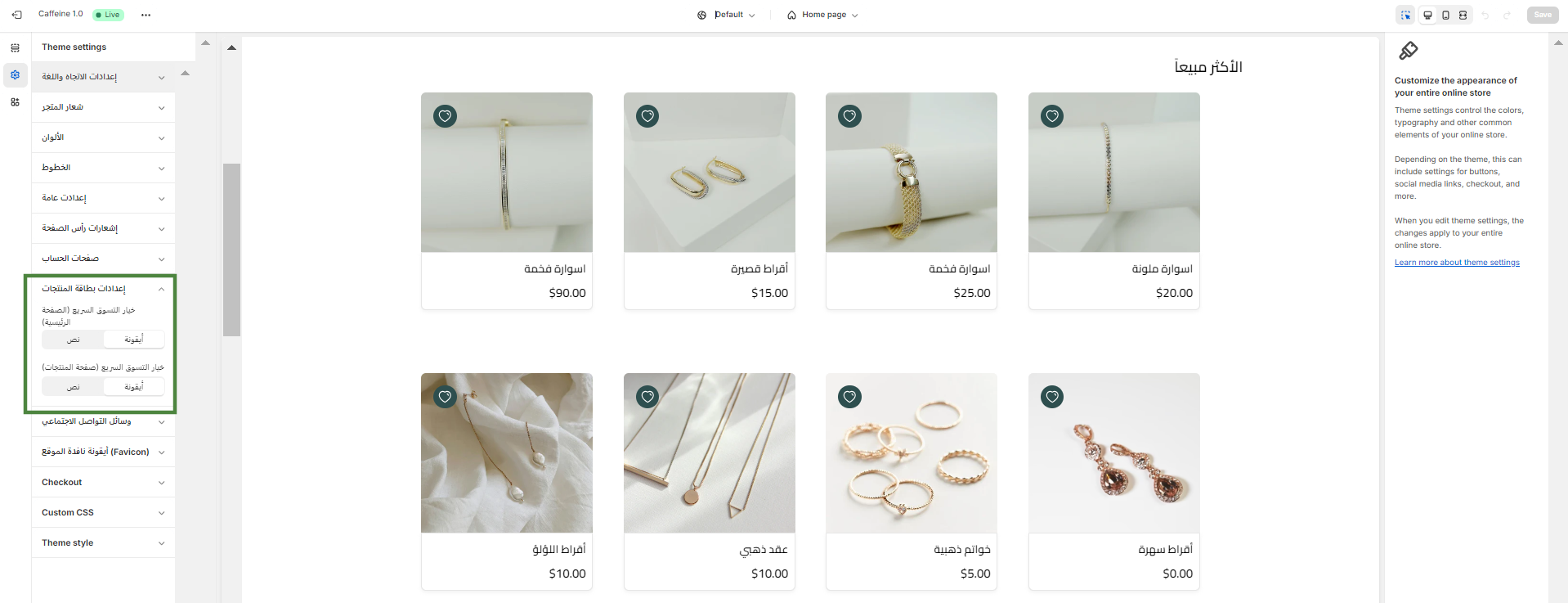
بالعمل على اعدادات الألوان تمكنا من اخفاء أيقونة التصفح السريع لتصبح بطاقة المنتج أبسط، تظهر الأيقونة عند تمرير الفأرة عليها فقط ضمن المتجر: